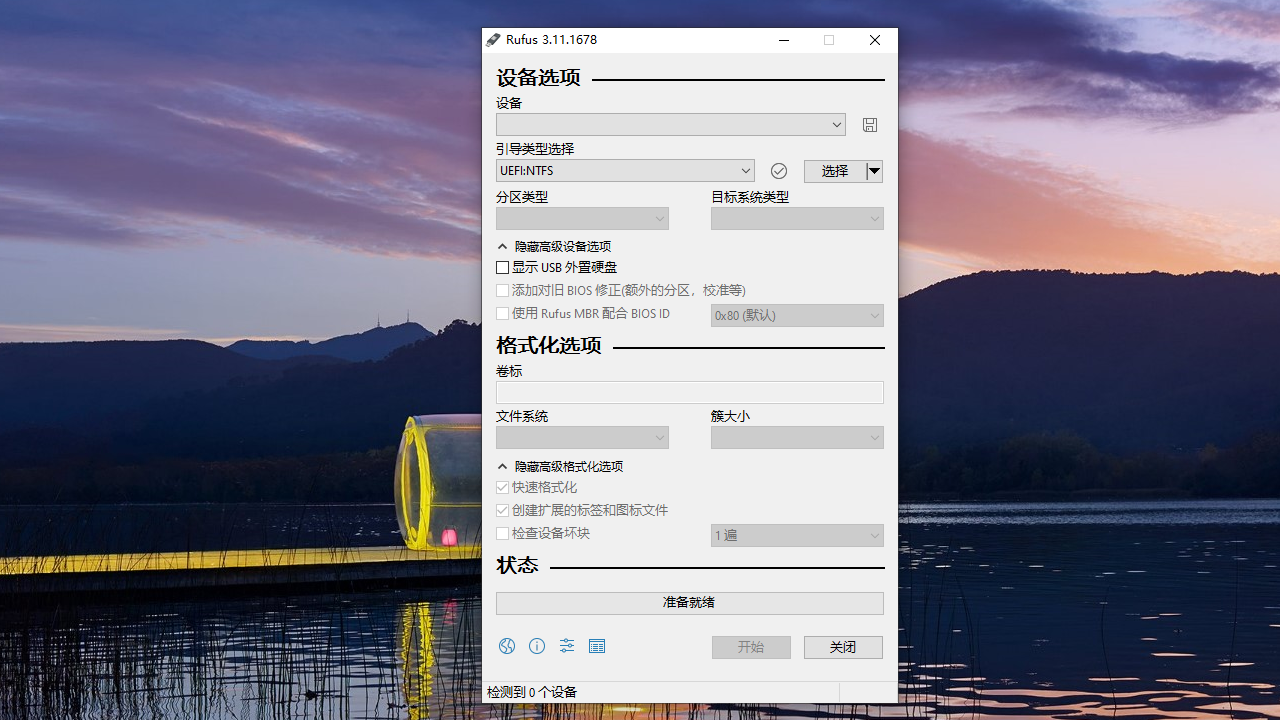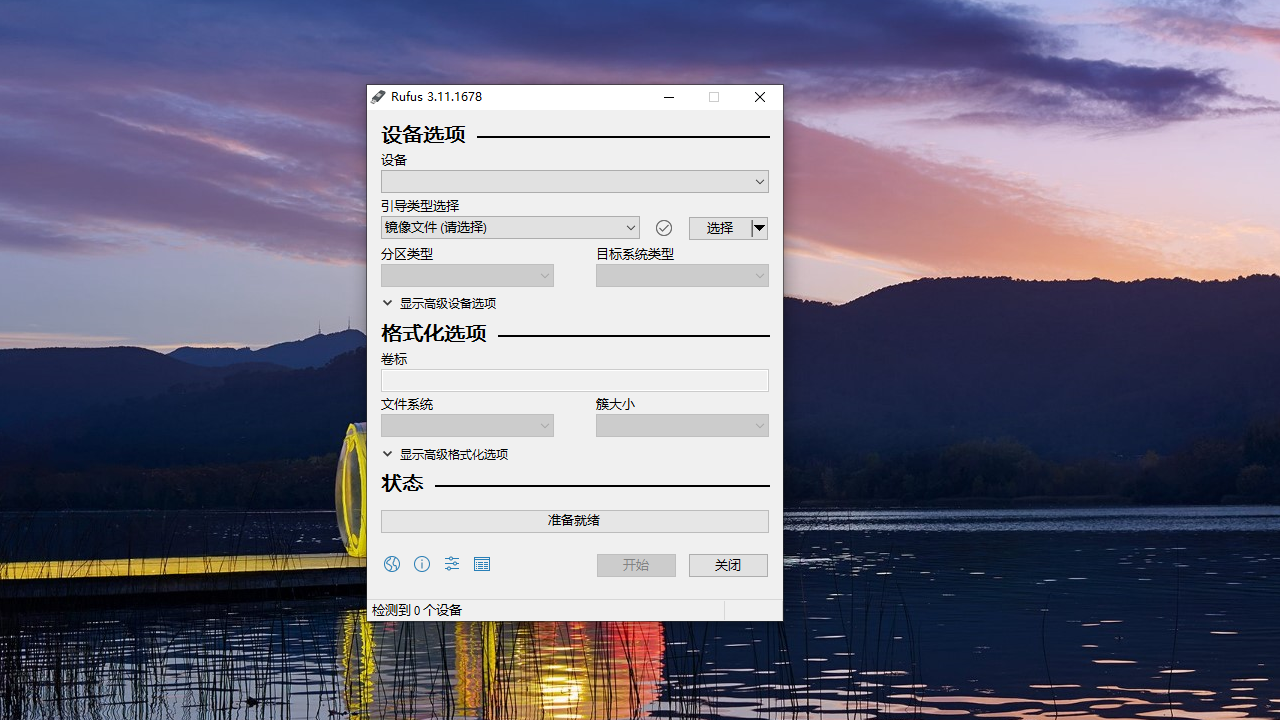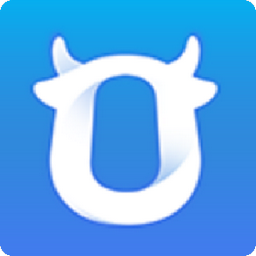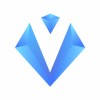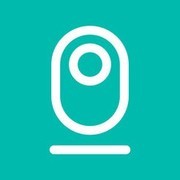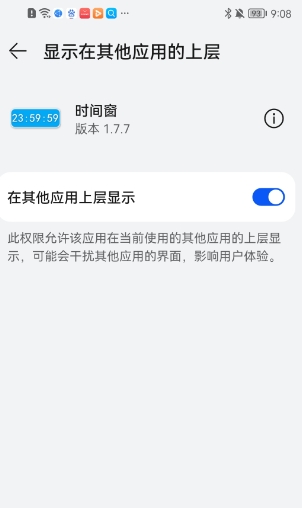软件介绍
Rufus是一个流行的免费开源软件,用于创建启动盘或者U盘的镜像。Rufus可以处理各种常见的镜像格式,包括ISO、DD、IMG等,用户可以选择合适的镜像文件进行制作,能够快速地将ISO映像文件写入U盘,提供高效的制作启动盘的体验,可以创建基于BIOS和UEFI的引导盘,用户可以根据需要选择合适的启动方式,还具备检测和修复U盘坏扇区的功能,确保制作启动盘时的稳定性。
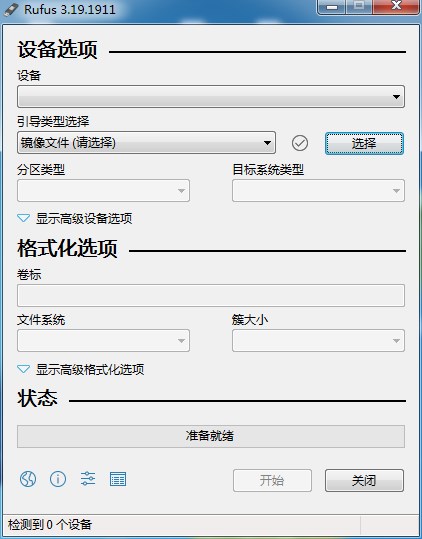
软件特色
1、完全免费。2、界面简单,上手容易。
3、功能全面,同时支持windows和linux系统。
4、速度快,这个软件制作自启动U盘时需要的速度比其他软件快得多。
5、这个软件还有带free dos版本。个人认为这个应该是毫无用处的,随便制作一个linux启动盘都比dos好用几百倍。
6、最后还要说明的是,使用rufus后的u盘还是可以用来存储文件,你可以在xp、vista、windows 7、win 8等系统上运行这个软件。
软件功能
1、将USB,闪存卡和虚拟驱动器格式化为FAT / FAT32 / NTFS / UDF / exFAT / ReFS2、使用FreeDOS或MS-DOS创建DOS可启动USB驱动器(Windows 8.1或更早版本)
3、创建BIOS或UEFI可引导驱动器,包括UEFI可引导NTFS
4、从可引导的ISO(Windows,Linux等)创建可引导的驱动器
5、从可引导的磁盘映像创建可引导的驱动器,包括压缩的映像
6、创建Windows To Go驱动器
7、下载官方Microsoft Windows 8或Windows 10零售ISO
8、计算所选图像的MD5,SHA-1和SHA-256校验和ISO上的速度是微软USB / DVD工具或UNetbootin的两倍 – > USB创建(1)
9、执行坏块检查,包括检测“假”闪存驱动器
怎么用rufus制作win10启动盘
一准备工作:1、一个8G容量或以上的U盘
2、rufus下载地址:rufus官方绿色免安装版下载地址
3、win10官方镜像下载:win10 1909正式版iso镜像下载
二、用Rufus制作win10系统uefi安装U盘启动盘步骤
1、首先插入U盘并备份U盘中的数据。打开Rufus,在“设备”的下拉菜单中选择插入的U盘;
2、引导类型选择这边,需要先选择镜像,点击右侧的“选择”按钮;
3、要制作uefi启动盘,需要选择64位win10镜像,点击打开;
4、选择好安装镜像后,分区类型是GPT,目标系统类型是UEFI(非CSM),另外程序会自动配置其他选项,不需要修改,直接点击底部的“开始”;
5、在弹出的格式化警告窗口中点确定;
6、程序开始格式化U盘并向U盘中写入win10系统镜像,在底部可以看到当前状态和进度;
7、所需时间视U盘写入速度而定,会弹出“关于Secure Boot的重要提示”,可以直接点“关闭”,至此,rufus制作usb启动盘过程结束。
rufus亮点
1、便携化使用,不写注册表。
2、多国语言(含简、繁体中文)用户界面。
3、支持通用光盘文件系统(UDF)格式。
4、支持用于 BIOS 或 MBR 的 UEFI 引导分区方案。
5、支持 MS-DOS、FreeDOSS、ISO 镜像、DD 镜像等映像文件格式。
6、支持用于 UEFI 的 MBR 或 GPT 引导分区方案。
Rufus启动盘制作工具注意事项
1、下载操作系统的 ISO 镜像文件
2、将准备制作的U盘插到电脑上,并备份好 U 盘的资料,下面的操作将会完全清除掉U盘全部内容
3、运行 Rufus USB 启动盘制作软件
4、在「设备」的下拉选项里选中该 U 盘的盘符
5、勾选「创建一个启动盘使用」选项,并点击后面的「光驱」小图标选择你下载的 ISO 镜像文件
6、没特殊需求的话,取消「检查设备坏块」、勾选上「快速格式化」,这样可以省下大量的制作等待时间
7、点击「开始」按钮即会开始进行启动盘的制作
相关下载
排行榜

像素世界战争无限金币
射击吃鸡
大小:130.71 MB
下 载

欧洲卡车道路驾驶模拟
休闲益智
大小:127MB
下 载

淘淘ABC app
社交聊天
大小:12.7M
下 载

冲就完事2022
休闲益智
大小:41.94M
下 载

勇闯地下城2.9中文无敌版免费下载
动作冒险
大小:48.82 MB
下 载

雨课堂电脑版
办公学习
大小:73.79MB
下 载

泽诺尼亚传奇5整合版
角色扮演
大小:48.06 MB
下 载

牛奶特工无广告版
休闲益智
大小:130.09 MB
下 载

极品飞车2015最高通缉破解版
休闲益智
大小:60.67MB
下 载

汇巨云仓app
社交聊天
大小:31.9M
下 载